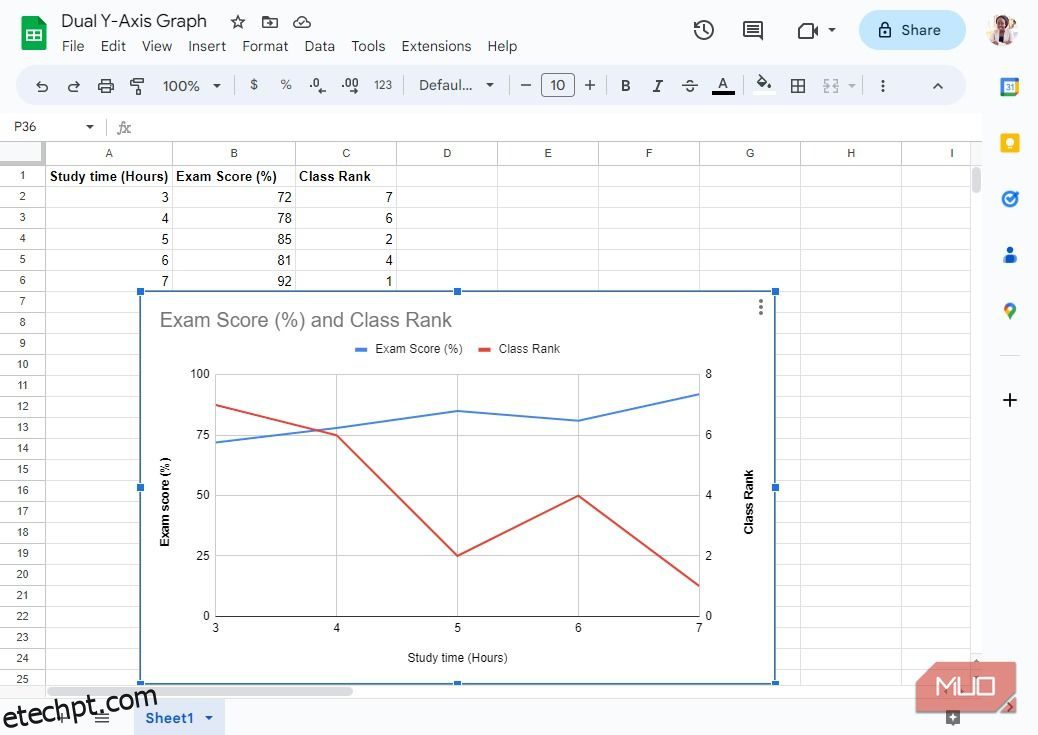últimas postagens
Principais conclusões
- Use tabelas e gráficos no Planilhas Google para analisar dados visualmente e comparar números entre si. Oferece diferentes tipos de gráficos e a capacidade de traçar gráficos com dois eixos y.
- A formatação condicional no Planilhas Google permite fácil rastreamento de dados e tendências, alterando o estilo das células com base em seu conteúdo. Ele pode aceitar fórmulas personalizadas, o que o torna uma ferramenta poderosa de análise de dados.
- Aproveite a função de filtro do Planilhas Google para encontrar rapidamente informações específicas em seu conjunto de dados. Ele organiza e filtra os dados, facilitando a análise e a compreensão dos dados.
O Planilhas Google é uma alternativa popular, gratuita e poderosa ao Microsoft Excel. Ele pode fazer praticamente tudo o que este último faz, incluindo análise de dados.
Então, como você usa o Planilhas Google para analisar dados? Vejamos as várias fórmulas e outras técnicas de análise de dados que você pode usar no Planilhas Google.
1. Use tabelas e gráficos
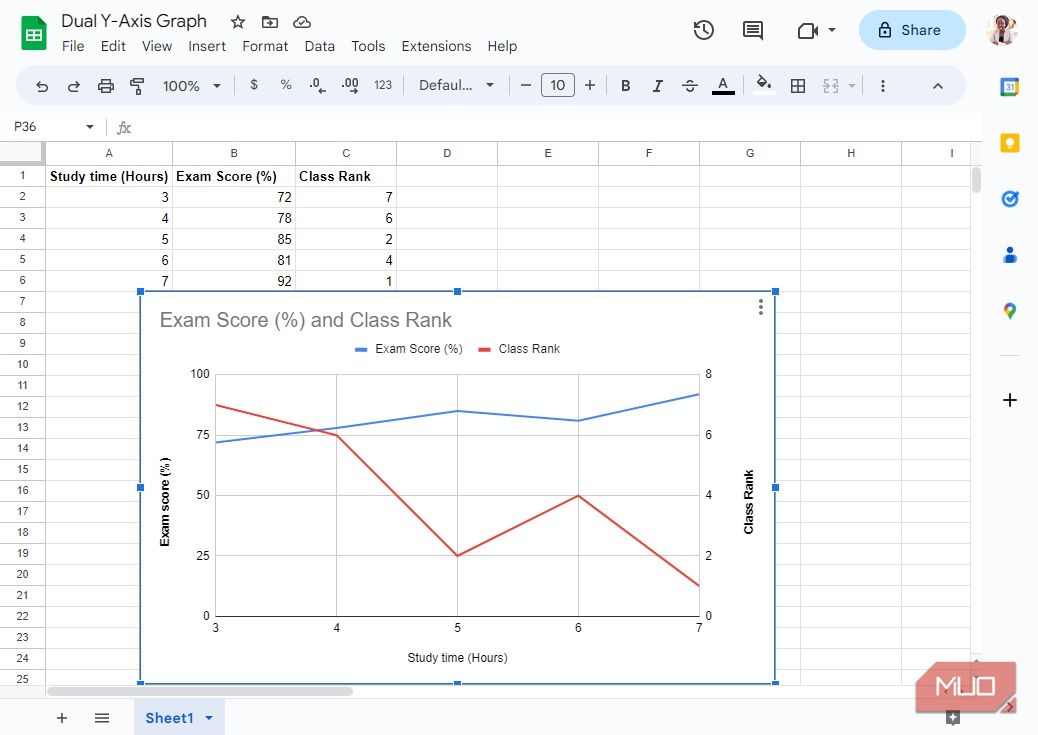
As pessoas são criaturas visuais e a melhor maneira de comparar números é permitir que sejam vistos em relação uns aos outros. Portanto, se você estiver trabalhando com conjuntos de dados, o Planilhas Google oferece diferentes tipos de gráficos, como gráficos de linha, área, coluna e pizza.
Se você souber usar os gráficos do Planilhas Google com eficiência, poderá criá-los com base em seus dados e ver instantaneamente as tendências de seus dados. Além disso, você pode traçar um gráfico com dois eixos y no Planilhas Google, o que permite comparar duas variáveis com base em outro valor. Você poderá então ver o relacionamento deles mesmo que seus valores tenham escalas diferentes.
2. Use o poder da formatação condicional
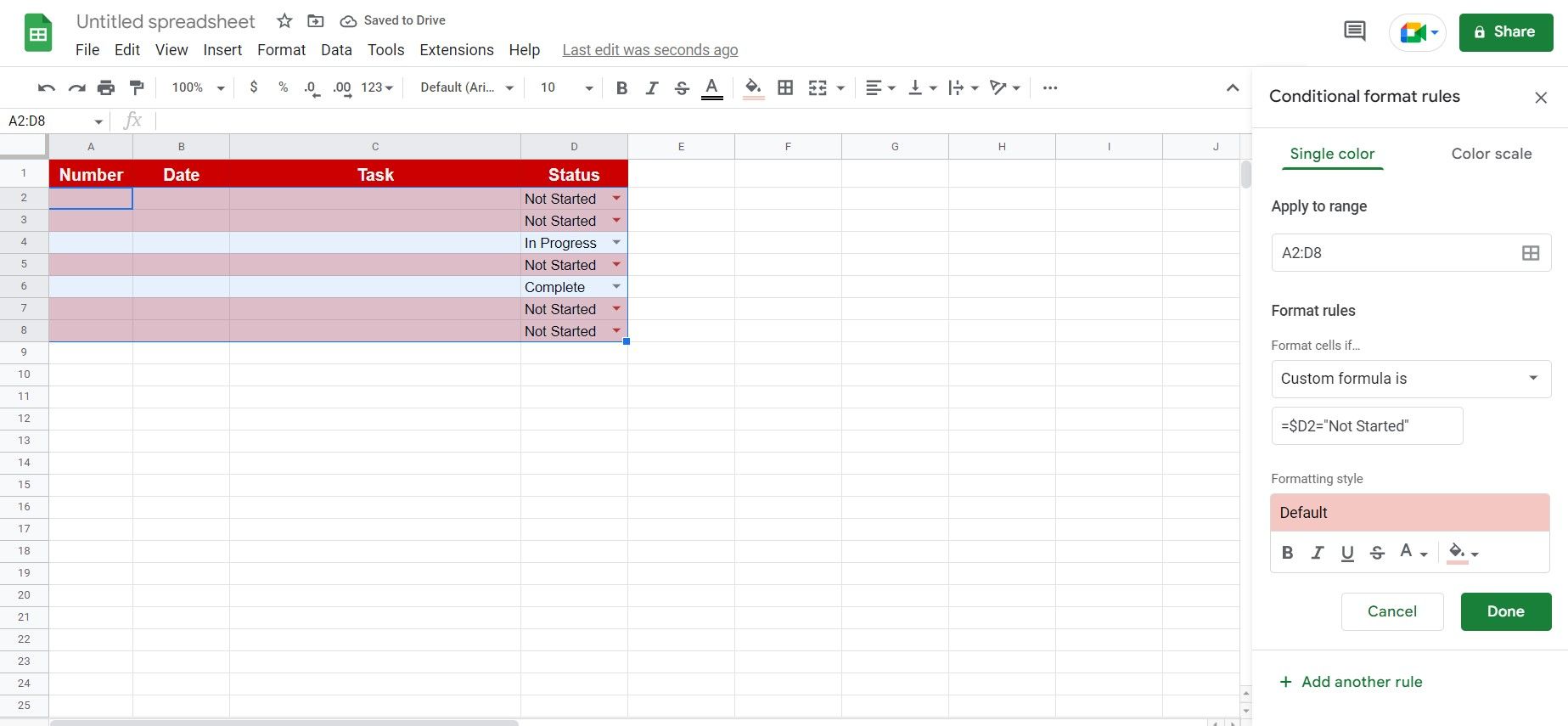
É mais fácil acompanhar dados e tendências ao ver alterações distintas no seu conjunto de dados. Gráficos e tabelas são melhores para rastrear dados quando você já coletou todos os seus dados. Mas e se você estiver trabalhando com dados dinâmicos?
É aqui que entra a formatação condicional. A formatação condicional não altera seus dados, mas altera o estilo das células com base em seu conteúdo. Por exemplo, se estiver usando o Planilhas Google para rastrear a data de validade de um item, você pode usar esse recurso para alterar a cor da célula para vermelho brilhante e colocar a fonte em negrito e branco.
Com isso, você verá imediatamente quais dados precisam de sua atenção, sem passar por cada entrada do seu conjunto de dados. O Planilhas Google tem vários modelos de formatação condicional de cor única e escala de cores, para que você possa começar a usar o recurso rapidamente.
Mas o que torna esse recurso uma ferramenta poderosa de análise de dados é sua capacidade de aceitar fórmulas personalizadas. Portanto, contanto que você consiga pensar na lógica por trás dos dados que deseja ver, poderá usar a formatação condicional no Planilhas Google para ajudá-lo a entender melhor as informações apresentadas.
3. Aproveite as vantagens dos filtros
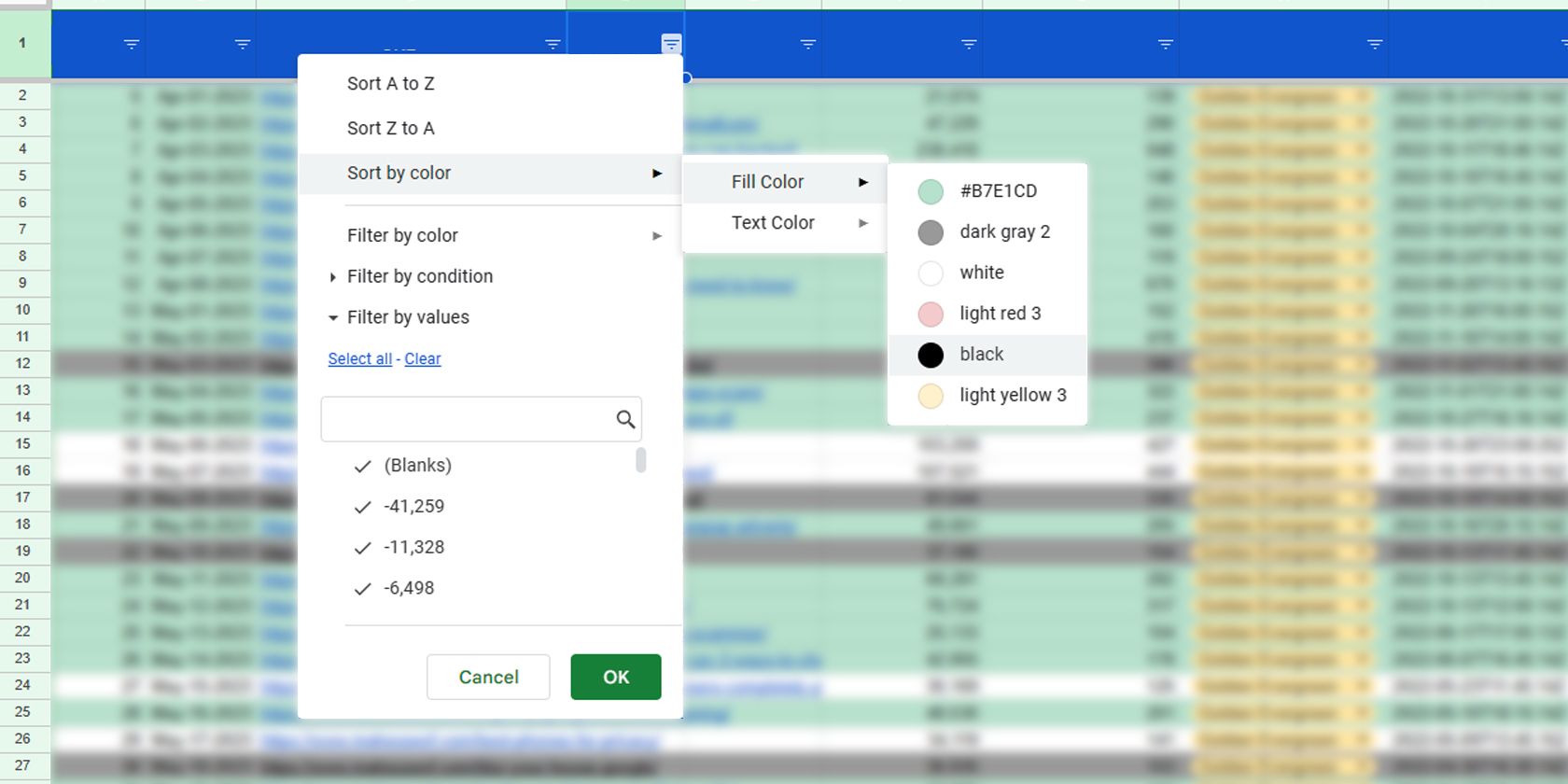
Ao procurar informações específicas em seus pontos de dados, você pode usar a função SORT no Planilhas Google para organizá-los e torná-los mais fáceis de encontrar. No entanto, você ainda terá que procurar manualmente as informações de que precisa.
Portanto, em vez de passar por centenas ou milhares de linhas, você deve usar a função Filtro do Planilhas Google. Esta função fornece vários resultados que correspondem aos dados que você procura. Dessa forma, você só precisa usar uma única função para obter todos os resultados correspondentes em uma seção separada da sua planilha.
Além disso, você pode criar facilmente um filtro se já tiver um grande conjunto de dados. Basta clicar com o botão direito em qualquer uma das células da linha de título e escolher Criar um filtro. Uma seta apontando para baixo aparecerá no lado direito de cada célula – clique nela para ver as várias maneiras de filtrar e classificar seu conjunto de dados rapidamente, facilitando a análise de seus dados.
4. Diferentes maneiras de usar a função SUM no Planilhas Google
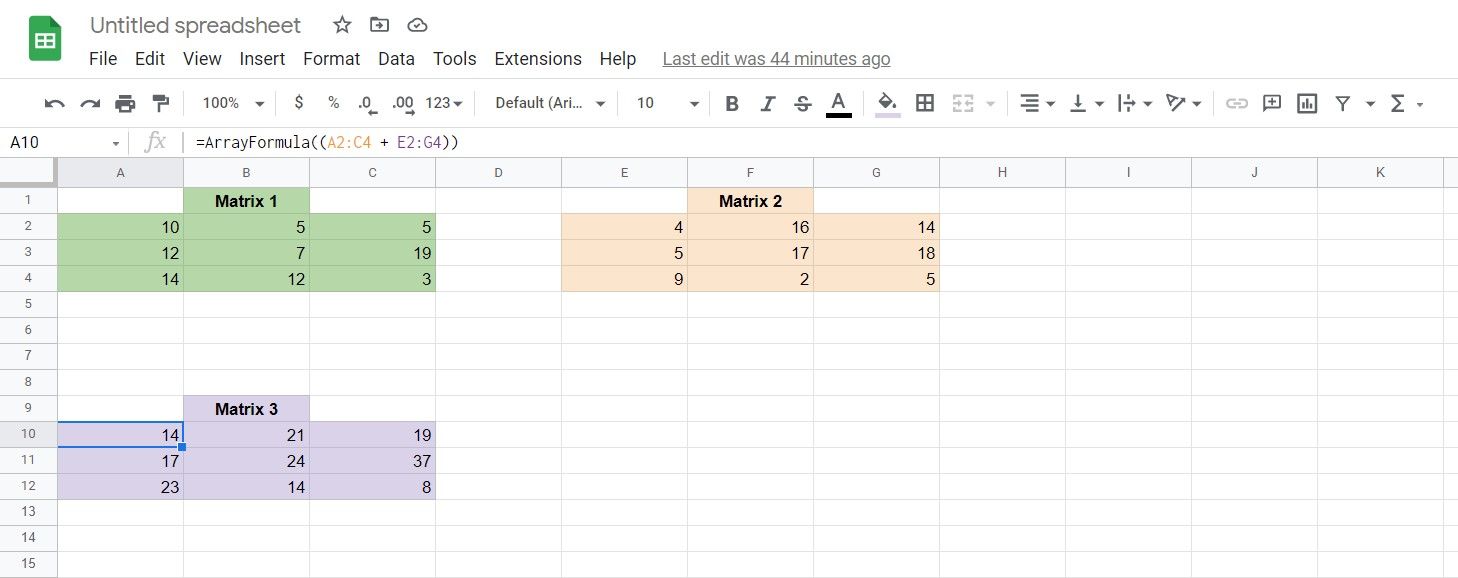
A maioria de nós pode usar o Planilhas Google para fazer adições básicas. Mas você sabia que o SUM é mais do que apenas somar tudo? Você pode adicionar números, células e até matrizes usando a função SUM no Planilhas Google.
No entanto, a função SUM vai além de somar números. Na verdade, você pode fazer muito com as diferentes funções SUM que o Planilhas Google oferece. aqui estão alguns exemplos:
- SOMA: Adiciona números ou células.
- SUMIF: Adiciona células com base na condição definida na fórmula.
- SUMSQ: Adiciona o quadrado dos valores selecionados.
- SOMASE: Adicione células com base nos vários critérios indicados na fórmula.
- SUMXMY2: Subtrai os valores de células adjacentes em duas matrizes diferentes, eleva-os ao quadrado e, em seguida, adiciona todos os valores calculados.
- SUMX2MY2: eleva ao quadrado os valores das células na primeira matriz, subtrai o quadrado dos valores da célula adjacente na segunda matriz e, em seguida, soma todos os valores calculados.
- SUMX2PY2: eleva ao quadrado o valor de cada célula na primeira matriz, soma-o ao quadrado do valor da célula adjacente na segunda matriz e, em seguida, soma todos os valores calculados.
- SUMPRODUCT: Multiplica os valores das células na mesma linha de cada matriz e, em seguida, soma todos os valores calculados.
Essas funções de soma avançadas são usadas para estatísticas, médias ponderadas e outros tipos de análise de dados. Usar essas fórmulas significa que você não precisa mais calcular esses valores manualmente, economizando muito tempo e esforço.
5. Aprenda a usar COUNT, COUNTIF e outras funções COUNT

Além de apenas observar seus dados, contar quantos pontos de dados você possui tem valor na análise de dados. Se você sabe como usar COUNT e COUNTIF no Planilhas Google, pode determinar quantas entradas possui em uma matriz ou quantas entradas estão dentro dos parâmetros definidos em COUNTIF.
Mas, além dessas duas funções COUNT comumente usadas, o Planilhas Google também oferece várias outras:
- COUNT: conta o número de células que contêm valores numéricos.
- COUNTA: Conta o número de células que possuem valores.
- CONT.SE: conta o número de células que contêm o valor definido na fórmula.
- COUNTIFS: conta o número de células com os valores baseados nos critérios especificados na fórmula.
- COUNTBLANK: Conta o número de células vazias na seleção.
- COUNTUNIQUE: conta o número de valores exclusivos nas células selecionadas.
- COUNTUNIQUEIFS: conta o número de valores exclusivos com base nos critérios definidos na fórmula nas células selecionadas.
Essas várias funções COUNT ajudarão você a ver quantos pontos de dados você possui. Isto é crucial, especialmente se você estiver trabalhando com dados não numéricos.
6. A flexibilidade do SUBTOTAL
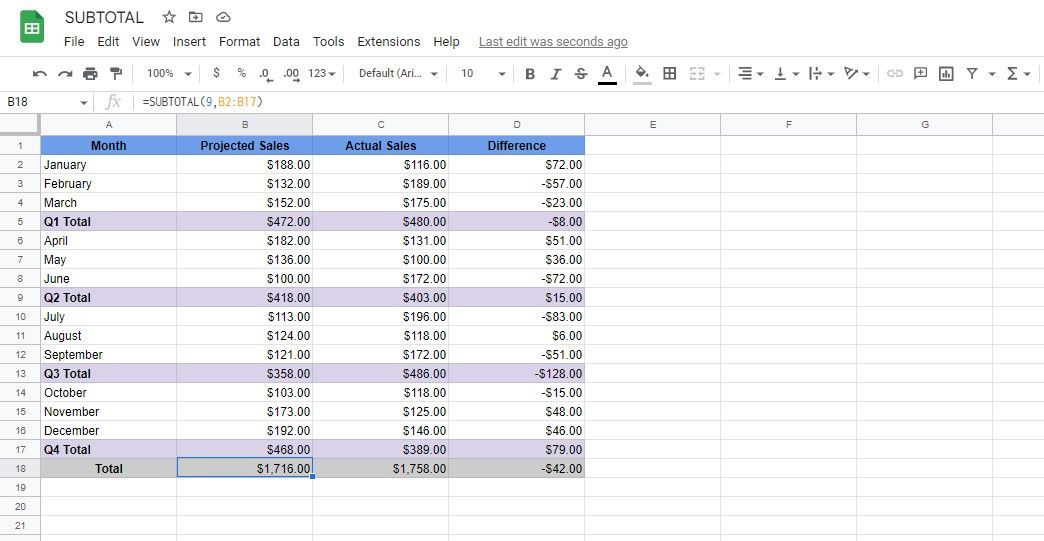
Se você olhar SUBTOTAL fora do Planilhas Google, poderá pensar que é simplesmente uma função SUM com um nome diferente. No entanto, você usa a função SUBTOTAL no Planilhas Google de maneira diferente do que muitos estão acostumados.
Primeiramente, você pode usar SUBTOTAL para criar subtotais em partes de um conjunto de dados. Então, para calcular o valor total do seu conjunto de dados, você deve usar a função SUBTOTAL novamente em vez da função SUM. Isso ocorre porque a função SUBTOTAL irá ignorar outras fórmulas SUBTOTAL, garantindo que você não conte seus dados duas vezes.
Mas além de SUM, SUBTOTAL possui vários outros recursos, como AVERAGE, COUNT, COUNTA, MAX, MIN, PRODUCT, STDEV, STDEVP, VAR e VARP. Essa função pode até ajudá-lo a economizar esforço, já que você não precisa criar fórmulas personalizadas individuais para obter seus dados – basta usar SUBTOTAL e você pode obter as informações necessárias em seções e para todo o conjunto de dados sem se preocupar com o dobro -contando.
O Planilhas Google é um aplicativo de análise de dados gratuito e poderoso
Contanto que você tenha acesso ao Planilhas Google, poderá processar e analisar seus dados sem comprar um aplicativo ou pagar por uma assinatura. Portanto, quer você esteja administrando um novo negócio ou procurando tornar suas operações mais eficientes, você pode usar o Planilhas Google para economizar custos.
Além disso, embora as funções que discutimos já sejam poderosas, você pode combiná-las e combiná-las. Isso permitirá que você crie funções ainda mais avançadas para fornecer as informações necessárias para tomar as decisões corretas.